| SOLIDWORKS模型对比功能使用技巧 | | 来源:SOLIDWORKS代理商-卓盛信息 点击数:10849次 更新时间:2022-7-29 10:37:27 |
SOLIDWORKS模型对比功能使用技巧
文章来源:SOLIDWORKS代理商-卓盛信息
当我们企业中经常会碰到模型修改后,过了很长一段时间,我忘记了修改的内容,这时就可以使用模型对比这个功能去查看文件的细微修改处。SOLIDWORKS官网
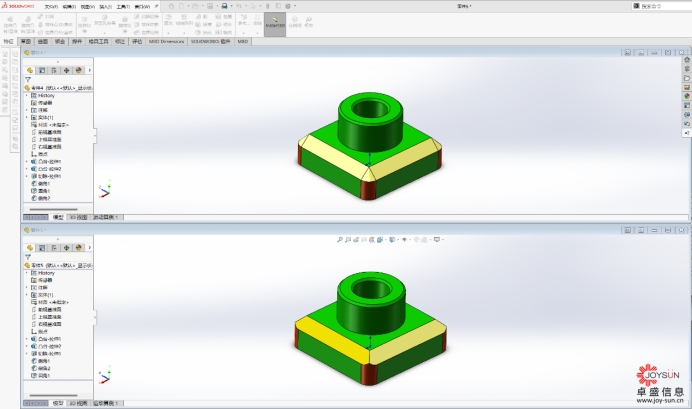
1.从图中这两个模型的对比可以肉眼看出我的倒角处发生了改变,但是在我们比较复杂的零件模型中比较细小的地方却很难看出,那么如何使用这个功能呢
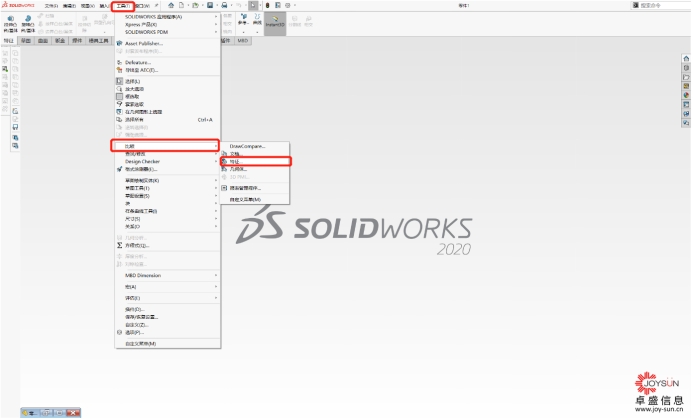
2.进入零件模板选择工具→比较→特征,当然如果时装配体可以选择几何体这个选项
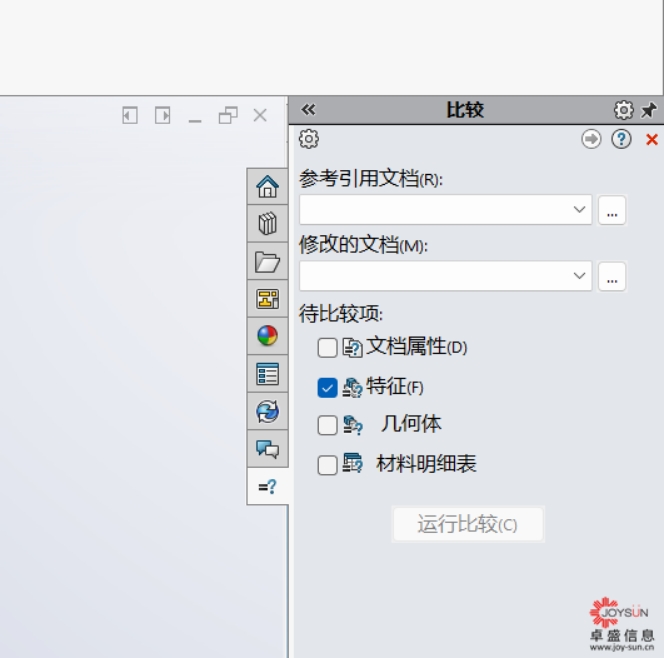
3.然后右侧会出来参考引用的文档和修改的文件,你把你需要进行对比的两个文件选择添加上去,选择运行比较,这时程序会在计算,稍等一会儿
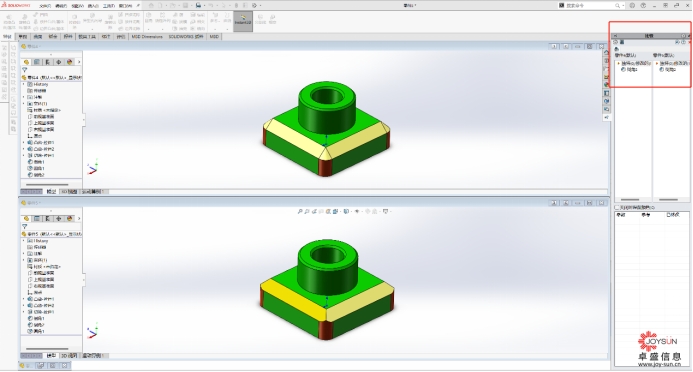
4.这时右侧就会出现两个零件不同特征处,去点击此特征他就会在两个零件上不同的之处显示出来。
一如以往,谢谢阅读,快乐阳光!——江苏SOLIDWORKS代理商(SOLIDWORKS 2022)
 
微信公众号二维码 QQ技术交流群二维码

| | 【刷新页面】【加入收藏】【打印此文】 【关闭窗口】 | | 上一篇:SOLIDWORKS没有默认设计库 下一篇:SOLIDWORKS DraftSight:从桌面到云端 |
|

